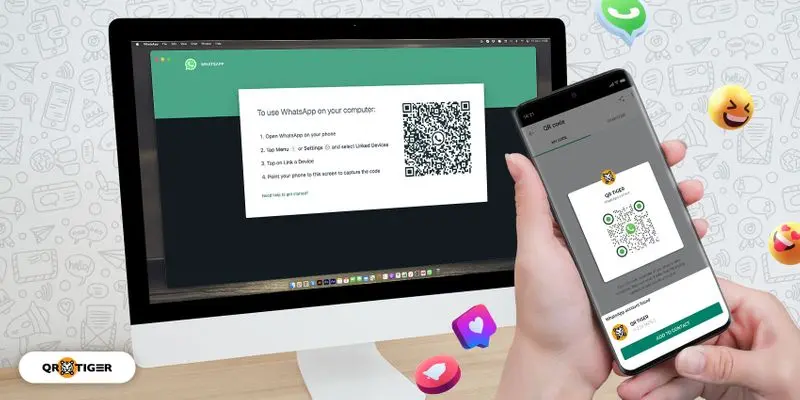
要使用WhatsApp扫码登录电脑,首先打开电脑浏览器,访问 web.whatsapp.com。然后在手机上打开WhatsApp,进入“设置”选项,选择“WhatsApp Web/桌面”,点击“扫描QR码”,并将手机对准电脑屏幕上的QR码进行扫描。这样就可以将你的WhatsApp账户连接到电脑上了。
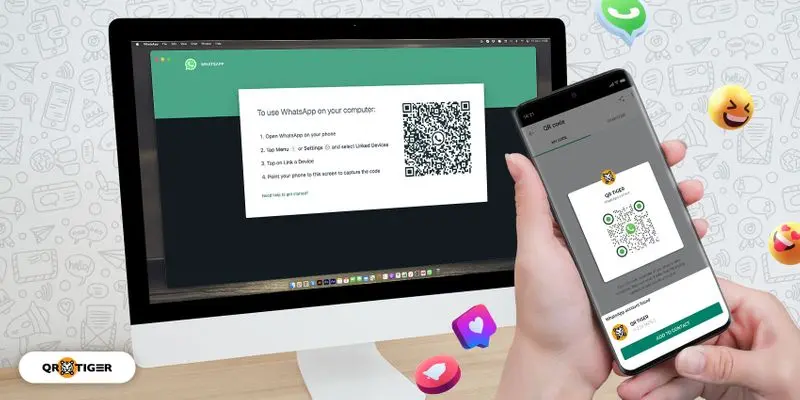
WhatsApp Web简介
WhatsApp Web的功能与优势
- 即时消息同步: WhatsApp Web能够实时同步手机上的消息,让用户在电脑上也能接收和发送消息。这项功能确保了不论在任何设备上,用户的聊天记录都是更新的。
- 文件共享和管理: 用户可以通过WhatsApp Web轻松发送和接收文件,如文档、图片和视频。相比手机,使用电脑处理文件更加方便,尤其是在需要编辑或整理大量文件时。
- 多任务操作的便利性: 在电脑上使用WhatsApp Web可以让用户边工作边聊天,无需频繁切换设备。这对于需要同时处理多种任务的职场人士来说,极大提高了效率。
与手机应用的差异
- 界面和操作体验: WhatsApp Web的用户界面更适合大屏幕操作,功能布局更为宽敞,便于在电脑上进行多窗口管理。而手机应用则是为触控优化设计,界面更紧凑。
- 功能限制: 尽管WhatsApp Web提供了许多便利的功能,但它在某些功能上仍有限制,比如不能进行语音通话和视频通话,也不能设置个人状态。
- 依赖性: WhatsApp Web需要手机上的WhatsApp应用保持连接状态才能使用,这意味着手机必须有活跃的网络连接。而手机应用则无需依赖任何外部设备即可独立运行。
准备扫码登录的基本步骤
访问WhatsApp Web的正确方法
- 打开网页浏览器: 在你的电脑上,打开任意一个网页浏览器,如Google Chrome、Mozilla Firefox、Safari等。
- 输入网址: 在浏览器的地址栏中输入 web.whatsapp.com。这是WhatsApp Web的官方网址,通过这个地址你可以访问WhatsApp桌面版本。
- 加载QR码: 访问网站后,页面会自动加载一个QR码。这个QR码是用于手机扫描的,每次访问网站时QR码都会刷新以保证安全。
准备你的手机与电脑进行扫码
- 确保手机连接网络: 在使用WhatsApp Web之前,确保你的手机已连接到互联网。无论是通过Wi-Fi还是移动数据,只有保持手机在线,WhatsApp Web才能同步你的消息。
- 更新WhatsApp应用: 检查你的手机上的WhatsApp是否为最新版本。老版本的WhatsApp可能不支持扫码登录电脑,或者在同步过程中可能会出现问题。
- 打开WhatsApp扫码功能: 在你的手机上打开WhatsApp,点击右下角的“设置”图标,然后选择“WhatsApp Web/桌面”。这里会显示“扫描QR码”的选项,点击后你的手机将进入扫码模式。
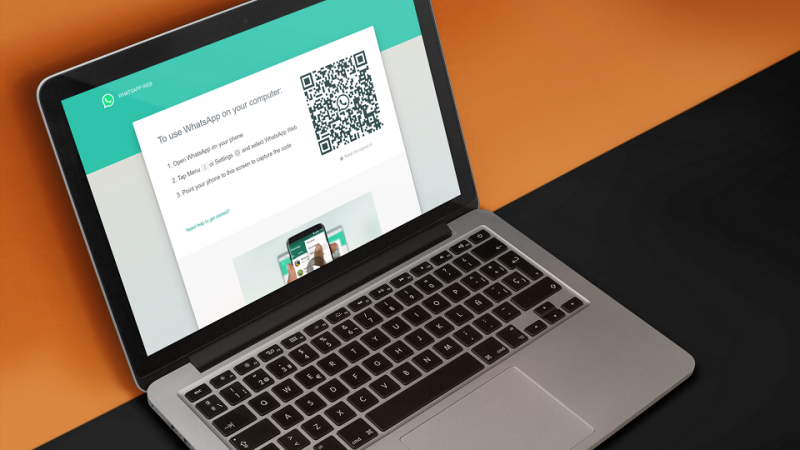
如何扫描QR码进行登录
扫描QR码的详细步骤
- 打开电脑上的WhatsApp Web: 首先,在电脑的浏览器中访问 web.whatsapp.com。页面将自动显示一个QR码,准备用于扫描。
- 启动手机上的WhatsApp: 在你的手机上打开WhatsApp下载好的应用。进入“设置”菜单,选择“WhatsApp Web/桌面”选项。
- 激活扫码功能: 在“WhatsApp Web/桌面”页面,点击“扫描QR码”。这会激活你手机的摄像头,准备用于扫描电脑屏幕上显示的QR码。
常见问题及其解决方案
- QR码无法扫描: 如果QR码显示不清楚或扫描无响应,尝试刷新电脑页面以获取新的QR码。确保电脑屏幕亮度足够,并避免强光直射屏幕,影响QR码的可识别性。
- 连接失败或断开: 确保手机和电脑都连接到稳定的互联网。如果连接依然不稳定,尝试重启你的路由器或切换到更稳定的网络连接。同时,保持WhatsApp应用为最新版本。
- 安全性担忧: 如果担心个人信息安全,确保只在私人设备和受信任的网络环境下使用WhatsApp Web。登录后,定期检查“WhatsApp Web/桌面”页面上的活动记录,及时登出不再使用的会话。

保障账户安全的重要措施
使用WhatsApp Web时的安全建议
- 确保使用安全的网络连接: 当使用WhatsApp Web时,避免使用公共或不受信任的Wi-Fi网络。不安全的网络可能容易遭受中间人攻击,导致数据泄露。尽可能使用有密码保护的私人网络。
- 定期登出所有活动会话: 每次使用完WhatsApp Web后,都应从手机的“WhatsApp Web/桌面”设置中登出,尤其是在非个人设备上使用后。这可以防止他人在你离开后访问你的聊天记录。
- 启用两步验证: 在WhatsApp设置中启用两步验证功能,添加一层额外的安全保护。这要求输入一个PIN码,每次注册手机时都需要输入,有效增强账户安全。
如何避免常见的安全威胁
- 警惕钓鱼和诈骗信息: 始终对来源不明的链接和附件保持警觉。诈骗者可能通过看似合法的信息试图诱使你点击链接,从而安装恶意软件或窃取个人信息。在点击任何链接前,务必验证发送者的身份。
- 更新保持最新: 定期更新WhatsApp应用和你的设备操作系统。软件更新通常包含安全修复和改进措施,可以防止新发现的安全漏洞被利用。
- 使用强密码和设备锁: 为你的设备设置强密码、图形或生物识别锁,这可以防止未授权用户访问你的设备和应用。确保你的WhatsApp账户和关联的电子邮箱也使用强密码,且不要与其他账户共享相同的密码。

增强WhatsApp Web使用体验的技巧
提高WhatsApp Web效率的小技巧
- 使用键盘快捷键: 熟悉并使用WhatsApp Web的键盘快捷键可以显著提高你的效率。例如,
Ctrl + N可以快速开始新的聊天,Ctrl + Shift + [或]可以在聊天中快速切换。这些快捷键可以帮助你更快地导航并管理聊天。 - 标记未读和使用星标消息: 对重要消息使用星标,或将已读消息标记为未读,可以帮助你更好地组织聊天并随时回顾关键信息。这些功能在管理大量聊天时尤其有用。
- 整合桌面通知: 确保开启桌面通知,这样即使当你在处理其他任务时,也能即时收到新消息的提醒。可以在WhatsApp Web的设置中调整通知的具体选项,如声音或弹出窗口。
自定义设置和通知调整
- 调整聊天背景: 个性化你的WhatsApp Web体验,通过更改聊天背景来匹配你的喜好或提高可读性。在“设置”中选择“聊天背景”,你可以选择不同的颜色或上传自己的图片作为背景。
- 管理通知偏好: 在WhatsApp Web的设置中,你可以选择启用或禁用音效、桌面警报和预览消息。根据你的工作环境和个人喜好调整这些设置,以控制你想要接收的通知类型。
- 利用静音和归档功能: 对于那些不希望立即处理但又不想删除的聊天,可以使用静音或归档功能。静音功能可让你暂停来自特定聊天的通知,而归档功能则帮助你清理主界面而不删除任何聊天记录。
WhatsApp Web扫码登录时显示“手机无法连接”应该怎么办?
确保手机连接到稳定的互联网网络。如果手机网络不稳定,尝试连接到Wi-Fi或重启手机和路由器。同时,保持WhatsApp应用为最新版本以确保兼容性。
在电脑上使用WhatsApp Web安全吗?
使用WhatsApp Web相对安全,因为所有消息都通过端到端加密。然而,为了最大化安全,避免在公共或共享电脑上登录,并确保在不使用时登出账户。
如果电脑无法加载WhatsApp Web的QR码该怎么办?
首先尝试刷新网页看是否能加载QR码。如果刷新无效,清除浏览器的缓存和Cookie,或尝试使用不同的浏览器。确保浏览器是最新版本,也可以重启电脑尝试解决问题。
